Comment effacer votre périphérique iOS après trop de tentatives de code d'accès

Si quelqu'un essaye d'accéder à votre iPhone ou iPad en devinant le mot de passe, il les verrouillera en augmentant chaque intervalle tentative échouée. Vous pouvez toutefois le configurer pour qu'il efface complètement votre appareil après 10 tentatives infructueuses.
Voici une situation que nous pouvons tous imaginer se produire. Disons que vous laissez votre iPhone à l'arrière d'un taxi, ou qu'il tombe de votre poche alors qu'il est assis sur un banc de parc. Quelqu'un avec des scrupules discutables le trouve et essaie de deviner le code d'accès.
Tout d'abord, si vous avez activé un code à six chiffres, il y a un million de combinaisons possibles (10 6 = 1 000 000). Bien sûr, si vous utilisez un ordinateur pour attaquer d'une façon ou d'une autre ce mot de passe, il ne faudra pas longtemps pour le comprendre. Heureusement, iOS utilise des temporisations où l'appareil se verrouille après trop de tentatives d'échec de code.
Par exemple, si vous faites 5 tentatives infructueuses, votre iPhone se verrouillera pendant 1 minute, 6 tentatives le verrouilleront pendant 5 minutes, 7 seront verrouillées. le verrouiller pendant 15 heures, et rien de plus ne le verrouillera pendant 1 heure
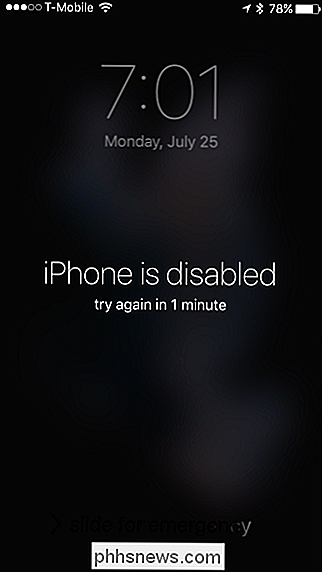
Cela pourrait suffire à dissuader les voleurs de données occasionnelles, mais il y a toujours une chance que quelqu'un puisse avoir de la chance et deviner avec quelques suppositions. Pourquoi devriez-vous essayer d'utiliser un nombre aléatoire ou difficile à deviner? N'utilisez pas simplement quelque chose comme 1-1-1-1-1-1 ou 1-2-3-4-5-6.
Ce périphérique est configuré pour l'auto-destruction
Il existe une autre option: vous pouvez complètement effacer votre iPhone ou votre iPad après 10 tentatives infructueuses. (Assurez-vous de conserver les sauvegardes si vous l'activez.)
Cette option est désactivée par défaut. Pour l'allumer, ouvrez d'abord les paramètres, puis appuyez sur "Touch ID & Passcode"
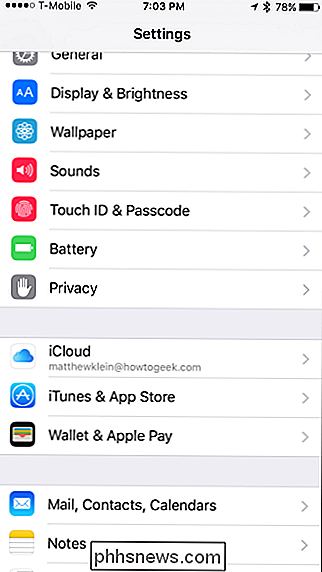
Vous devrez entrer votre mot de passe pour accéder à ces paramètres
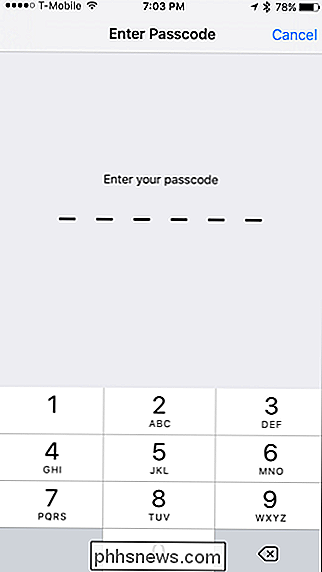
Faites défiler vers le bas des paramètres Touch ID & Passcode et appuyez sur sur "Effacer les données" pour activer la fonction d'auto-destruction.
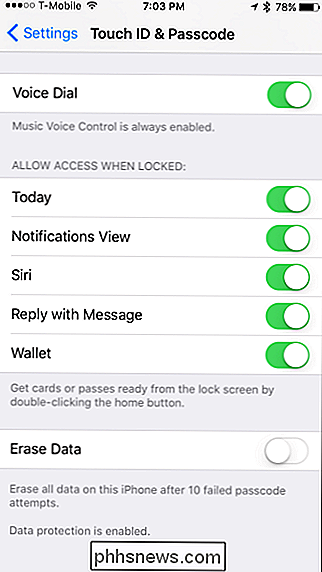
Il est conseillé de faire de fréquentes sauvegardes locales de vos données en utilisant iTunes après activation de cette fonction. Sinon, si votre téléphone est effacé, vos données disparaîtront définitivement. Si vous craignez d'oublier votre mot de passe, essayez d'utiliser un code alphanumérique personnalisé.
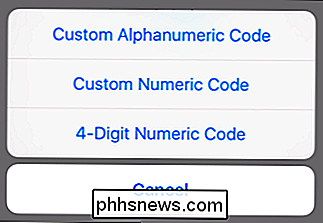
Il est probablement préférable de valider votre mot de passe en mémoire avant d'activer l'option d'effacement des données ou de l'éteindre temporairement.
La dernière chose que vous voulez faire est de penser que vous protégez le précieux contenu de votre appareil, pour vous rendre compte que même vous ne pouvez pas y accéder. Si vous oubliez votre mot de passe, ne vous inquiétez pas, nous avons ce qu'il vous faut.

Comment mieux organiser les secrets à l'aide de Keepass Password Manager
Les services Internet d'aujourd'hui s'appuient fortement sur les mots de passe textuels pour l'authentification des utilisateurs. L'omniprésence de ces services, conjuguée à la difficulté de se souvenir de grands nombres et symboles de mots de passe sécurisés, incitent les utilisateurs à réutiliser des mots de passe simples et faciles à deviner sur plusieurs sites Web, rendant leurs comptes vulnérables.

Oracle ne peut pas sécuriser le plug-in Java, alors pourquoi est-il toujours activé par défaut?
Java a été responsable de 91% de tous les compromis informatiques en 2013. La plupart des gens le plug-in du navigateur Java est activé - ils utilisent une version vulnérable et obsolète. Hey, Oracle - il est temps de désactiver ce plug-in par défaut. Oracle sait que la situation est un désastre. Ils ont abandonné le sandbox de sécurité du plug-in Java, conçu à l'origine pour vous protéger des applets Java malveillants.



